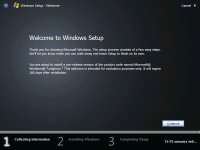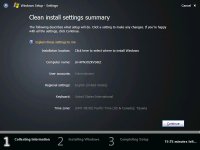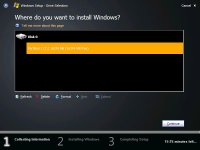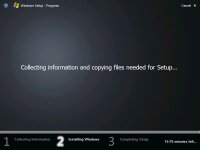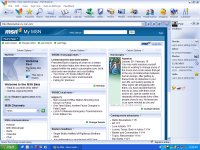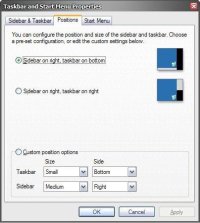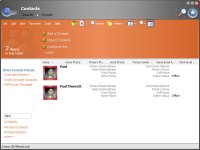Build 4051を検証する
Longhorn Build 4051は,Longhorn SDK(ソフトウエア開発キット),.NETベースのWinFS API(アプリケーション・プログラミング・インターフェース),Avalonグラフィック・エンジン,Indigo Webサービス・フレームワーク,WinFSストレージ・エンジンなどといったLonghornで提供される機能を,独自に調査したいと考える開発者のためのものなのだ。 私はLonghornのテスト用マシンのすべてに,Visual Studio「Whidbey」のベータ版と,Longhorn SDKをインストールし,かなり掘り下げた調査をしてきた。何かをレポートできるまでにまだしばらくかかると思うが,調査を続けていくつもりだ。こんな目的でコーディングするのは,かなり久しぶりだ。
大抵の人にとって,プログラミングはあまり楽しいものではないと思う。しかし,以前のアルファ版とLonghorn 4051がいかに違うのかということに,興味を持っている人のために,そういった情報もここで公開していくことにする。Longhornはまだアルファ・リリースの初期段階にある未完成品にすぎない。向こう2年の間に,とりわけエンドユーザーが直接インタラクトする部分などは,大幅に変更されるはずだ。どのグラフィックスがよくて,どれが悪いかといったことに,一喜一憂しないでもらいたい。どれも最終版ではないのだから。
セットアップに1時間はかかる
デュアル・ブートの重要なステップであるインストール場所の変更を選択した場合( 図3),いくつかの新しいオプションが表示される。Windowsセットアップはパーティションの作成や削除に加え,パーティションの拡張もできるという粋な追加がなされている。その後,セットアップ・プログラムは情報を集めたり,セットアップに必要なファイルをコピーしたりし(図4),さらにハードウエアの検出にとんでもなく長い時間を使う(セットアップは作業が10分ほどで完了するというのだが,とてつもなく控えめな申告だ)。次にシステムの再起動が行われ,Longhornの起動画面(図5)と対面する運びとなる。
再起動では,ユーザーに有用なフィードバックが全くない,奇妙でナンセンスな技術注記の一覧に出迎えられる(「Waiting for Profiles...」「Waiting for DIMS...」「Waiting for GPClient...」などだ)。次にLonghornのデスクトップ( 図6)が表示され,またしても,いつ終わるのかと思うほどの待ち時間の後,タスクバーとSidebarが現れる(図7)。 だがこれで終わりではない。Longhorn Build 4051にはハードウエアの検出に関する重大な問題が存在している。そのため,使用するマシンによっては,さらに20~60分を,運がよければハードウエアの設定もしてくれるという自動ハードウエア検出に費やさなければならない。運が悪ければ,Longhornがほとんどのハードウエアを検出できず,ユーザー自らXPのドライバをインストールする羽目になる。
新しいウェルカム・スクリーン 新しいLonghornの壁紙(図9)と,デスクトップとタスクバーおよびSidebarに関しての変更はほとんどない。実際のところ,いくつか逆行したものがある。Sidebarがexplorer.exeでとてつもなくメモリーを消費しているため,Sidebarのタイルを作っているのでなければ,オフにしておいたほうがいい。Sidebarを無効にすることで失うものはあまりないといっていい。追加できるタイルは少ないし,実際に利用できる中で問題なく動くものはさらに少数だからだ。
面白いことに,このビルドで利用可能なタイルの数は以前に比べて少なくなっている。4051で新しくなったものといえば,「時計」(私は前のものに比べかなりよくなったと思う),「Classic Tray」(XPのトレイ・ノーティフィケーション・エリアの改良版だ),「Quick Launch」,写真のスライド・ショーを表示する「Slide Show」,まだ動作しないのだが元のSynchronize tileの更新版となる「Sync」である。 実際に動作するSidebarは,MSN Dashboard(図10)という形で現在MSN 8.xに実装されてて,Sidebarの背後にある意義は理解できるし,評価もできる。もちろんこの機能を使うには有料MSNメンバーでなければならないのだが,とにかくここでのSidebarはちゃんと機能するし,かなり具合もいい。今のLonghornに付いてきたSidebarが,ちゃんと動かないだけだ。
以前のビルドと同様に4051には,奇妙なスタート・メニューとタスクバーおよびSidebarのカスタマイズ・オプションがある。作りをしっかりと仕上げられない限り,一般ユーザーは混乱してしまうと思う。今のところ,「Taskbar and Start Menu Properties」(図11)から基本的なカスタマイズ機能にアクセスでき,Sidebarを自動的に隠すオプションを選択できる。新しく追加された[Positions]タブ(図12)を使って,様々なSidebarとタスクバーの位置やサイズにアクセスできるのだが,タスクバー・サイズ・オプションは動作しない。そのため,Sidebarをオフにした場合には,XPスタイルのタスクバーを使う羽目になってしまう。
デスクトップ上では,ロー・レベルでのファイル・システムの変更点にキラリと光るものがある。イメージやビデオといったマルチメディア・ファイルとフォルダは,小さなサムネイルとして表示されるので,Windows XPのノーマル・フォルダ・ビュー(デスクトップ上では無理だったが)のようにファイルを開かずにプレビューや中身の確認ができるようになっている(図13)。今はアイコンを[詳細]などに変更することはできないし,そういったことが可能になるようにも思えないのだが,デスクトップがちょっとした特殊なフォルダみたいなものであって,通常のフォルダのようにいろいろと融通の利くものだったら便利だろうと思う。
スタート・メニューを調べると未完成の新メニューがある [Documents]…システム内の全ドキュメントのライブラリもしくは特殊なシェル・ビュー。
[Computer]…Windows XPでは[マイコンピュータ]。 [Network Places]…Windows XPの[マイネットワークプレース]。デフォルトではオフ。 [Control Panel]…Windows XPと同じ。 [Connect To]…Windows XPと同じ。 [Hardware and Devices]…Windows XPと同じだが,ハードウエアとデバイスのコントロール・パネルはLonghornでは大々的に変更されている。 [Help and Support]…Windows XPと同じだが,このビルドのヘルプ・システムでは,Microsoftのヘルプ・システムに似たものになるように大幅に洗練された。私にとってこれは進歩といえるのだが,4051には現時点で機能が導入されていないため,まだ何ともいえない。 [Search]…WinFSベースのサーチ・ツールを起動する。[My ~]や[Contacts],電子メール,Help & Tasks(これの意味するものが何であれ),それにインターネットをサーチできる。今は動かない。
[Run command]…Windows XPと同じ。 [Set Program Access and Defaults]…Windows XPと同じ。このオプションはデフォルトでオフ。 [System Administrative Tools]…Windows XPと同じ。このオプションはデフォルトでオフ。 未完成であることは明白なので断言できないが,私が思うに[Photos]や[Videos]のような新しいライブラリが,そのうちに[My Pictures]といった古い特殊フォルダに取って代わることだろう。
Contactsのライブラリが機能した
機能しないのは,ドキュメント・フィルタリングだ。このビルドでは[マイドキュメント]に追加したドキュメントは,デフォルトでDocuments libraryに自動では追加されないことになっている。その代わりに,ユーザーが手動でDocumentsにドラッグする必要がある。以後のビルドではこれも機能するようになるはずである。都合がよいようだがLonghornの新しい目玉機能の1つであるWinFSベースのデータ・マイニングとフィルタリング能力については,それが機能するビルドが出るまで触れないでおくことにする。 まだまだある新機能
|
Longhorn Build 4051のレビュー(パート1) p3
インストール体験とメニューの印象
あなたにお薦め
今日のピックアップ
-

費用は安くならず移行困難自治体も続出、ガバメントクラウドの進め方に疑問
-

未来の人類に残された道はデータ供給役? 汎用AIが壁を越えた先に待ち受ける世界
-

「AI分野に弱い」との汚名返上なるか、Javaで着々と進む機能強化
-

PHPやNode.jsなどに任意コマンド実行の脆弱性、原因はWindows仕様の理解不足
-

JFEスチールがデロイトとセキュリティー子会社設立、狙いは「SOCの内製化」
-

再び創薬に革命か、Google DeepMindがAlphaFold3でタンパク質の相互作用を予測
-

できるプロジェクトマネジャーは「鬼」にならない
-

常識を超えた創薬をAIで実現、遺伝子の発現や化合物の合成にも着目
-

KDDI子会社を経て上場へ、ソラコム玉川社長が語る世界展開の勝算
-

CopilotキーはAI新時代を象徴、オンデバイスAIの発展と共振するか
-

Appleが新型「iPad Pro」発表、次世代チップ「M4」搭載はAI時代への布石
-

ストレージが遅いとアプリの動作が不安定に、高速なスティックSSDで不具合解消
 注目記事
注目記事
おすすめのセミナー
-

DX時代のベーシックスキル
わかりやすい構成のeラーニングで、DX時代の働き方の基本となるビジネススキルを、先人の知見、先進...
-

1級建築施工管理技士 第1次検定対策(オンラインサービス)
本サービスは、1次検定突破に向けて不可欠な知識を学べる「動画講義」と、実力と知識の定着を測るため...
-

2024年度 技術士 建設部門 第二次試験対策「個別指導」講座
本講座は、効率的な勉強を通じて、2023年度 技術士 建設部門 第二次試験合格を目指される方向け...
-

技術士 建設部門 第二次試験対策 動画速修コース(オンラインサービス)
本コースは、“点が取れる論文の書き方”に絞った講義となっており、各問題の特徴から基本的な文章の書...
-

1級土木施工管理技士 第1次検定試験対策(オンラインサービス)
本サービスは、オンラインで1次検定突破に向けて不可欠な基本知識を学べる「動画講義」と過去問を繰り...
-

生成AIモデル学習を実現するチップレットパッケージ
スケーラブルなチップレットパッケージの傾向と課題を解説。光電融合技術に基づくCPOによるシステム...
-

自動車未来サミット2024
100年に1度といわれる変革期にある自動車業界。最近は電動化トレンドに変化が見られます。自動車業...
-

「仮説立案」実践講座
例えば「必要な人材育成ができていない」といった課題に、あなたならどう取り組みますか? このセミナ...
注目のイベント
-

日経クロステックNEXT 関西 2024
2024年5月16日(木)~5月17日(金)
-

【5月16日】ハイパーバイザーの基本を徹底解説、参加者全員にプレゼント進呈
2024年5月16日(木)
-

日経ビジネスCEOカウンシル
2024年5月16日(木)17:00~19:50
-

WEURO DIVERSITY & INCLUSION FORUM
2024年5月17日(金)13:00~17:30(予定)
-

VUCA時代に勝ち残る戦略的サプライチェーン構築に向けて
2024年 5月 24 日(金) 10:00~16:20
-

人手不足を乗り越える 日本の産業界成長のシナリオ2024
2024年5月30日(木)10:20~17:45
-

人的資本経営版:日経ビジネスLIVE 2024 Spring
2024年6月3日(月)~6月5日(水)
-

DX Insight 2024 Summer
2024年6月4日(火)、5日(水)
-

付加価値ある意匠デザインを実現するものづくり技術2024
2024年6月7日(金)10:30 ~ 17:00
-

WOMAN EXPO 2024
2024年6月8日(土)10:00~17:30
おすすめの書籍
-

2024-25年版 技術士第二次試験 建設部門 最新キーワード100
技術士試験の最新の出題内容や傾向を基に23-24年版を大幅に改訂。必須科目や選択科目の論述で不可...
-

実践 建設カーボンニュートラル
建設事業の脱炭素化の取り組みを網羅した初の書籍。材料、設計、施工、供用、解体の“建設ライフサイク...
-

図解 木造住宅トラブルワースト20+3 「雨漏り事故」「構造事故」の事例から学ぶ原因と対策
木造住宅のトラブルを「雨漏りワースト20」と「構造ワースト3」として類型化。原因と対策と損害額が...
-

東京大改造2030 都心の景色を変える100の巨大プロジェクト
建築や土木の専門記者が取材した、一歩踏み込んだ東京の再開発プロジェクトを豊富な写真や図面で紹介し...
-

一級建築士矩子と考える危ないデザイン
住宅や建築物で起こる身近な事故と背景、効果的な防止策を人気建築漫画「一級建築士矩子の設計思考」の...
-

ソフトバンク もう一つの顔 成長をけん引する課題解決のプロ集団
ソフトバンクにはモバイルキャリア事業以外のもう一つの顔が存在する。本書ではキーパーソンへのインタ...
日経BOOKプラスの新着記事
日経クロステック Special
What's New
総合
- セキュリティ対談:予算/人材不足に悩む企業の第一歩とは
- DX with Cybersecurity
- 三菱食品×富士通時田社長 モダナイ鼎談
- ウェルビーイング経営を実践するためには
- 小型・高効率!TIの半導体ソリューション
- マリン事業拡大、ヤマ発社員が語る働く魅力
- Webサイト運営の新手法「サイト群管理」
- AI活用を加速するストレージの要件は
- 経営の見える化を目指すマイナビの挑戦
- PayPay銀行、新時代の銀行インフラ
- 生成AIとサイバー攻撃/重要な4つの観点
- “新しい働き方”にふさわしいPCとは?
- システム運用を劇的に効率化するには?
- デザイナー、技術者必見のものづくり技術展
- 【生成AI事例】デジタルで現場をDX化
- 「クラウド時代のあるべき運用」を熱く議論
- 業務や役割に応じた「社員に最適なPC」
- 生成AI活用へ「待ったなし」成功の秘訣
- 目指すは相互に行き来できるマルチクラウド
- デルタ電子とロームが語る次世代電源戦略
- 医療セキュリティ対策の鍵はSaaS化?
- 「サーバ―」部門満足度トップ企業に訊く
- 大教大とマウスパソコン教室の在り方を研究
- NTTドコモ支援の実践型教育プログラム
- ビジネスPC、ITデバイス購買DXを推進
- 欧州トップ企業語る日本のセキュリティー
- ジェイテクトエレクトロニクスのDX事例
- 生成AIの活用の鍵は「内製とアジャイル」
- AIと自動化でエンジニアの能力を解き放て
- 専門家が斬る日本の意識と対策の現状は?
- イノベーションの起爆剤
- 守りながら攻める“製造DX”の方法論とは
- 最新サーバーに学ぶ熱設計の最前線
- ランサムウエアから診療データはこう守る
- PC管理の課題を課題をまるごと解決
- 日本語に強い「和製生成AIモデル」が誕生
- 動画解説>生成AIからDX変革まで
- 木質建築空間デザインコンテスト受付開始
- 生成AI活用でSAP BTPの価値が進化
- ServiceNowでDXを加速≫方法は
- SAPプロジェクトの全体像をいかに描くか
- 先端教育の現場で活躍する大学副学長が使い続けるレッツノート
- 毎月更新。電子エンジニア必見の情報サイト
- コンストラクション倶楽部